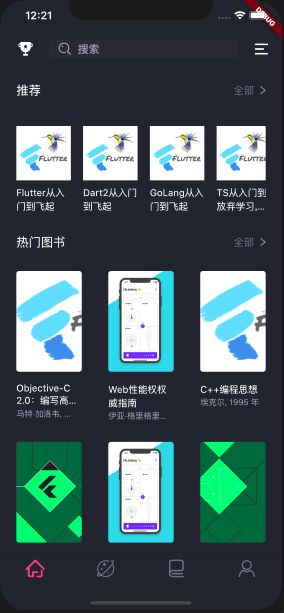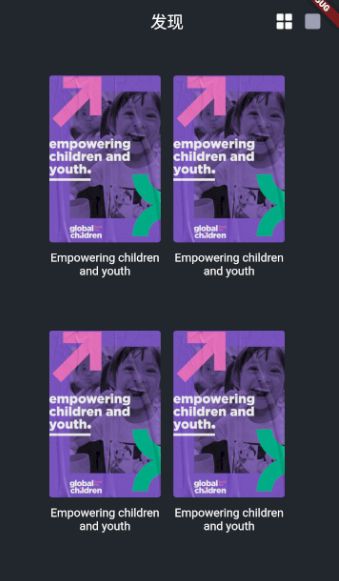说明
目前增加了路由跳转,可以带参数跳转页面。下拉可以自定义刷新样式,IOS点击Status Bar回到顶部,目前已经测试过。状态管理器使用Mobx,我自己觉得对于Redux使用起来会复杂一点,下面是提供的预览GIF图,卡顿现象是因为屏幕录制的帧率有点低。
项目地址:https://github.com/Tecode/flutter_book,不定时的更新,欢迎start。
安卓预览
IOS预览
依赖库
environment:
sdk: ">=2.1.0 <3.0.0"
dependencies:
flutter:
sdk: flutter
mobx:
flutter_mobx: // Mobx
cupertino_icons: ^0.1.2
flutter_svg: ">=0.12.4" // 处理SVG图片
carousel_slider: ^1.3.0 // 轮播图
fluro: "^1.4.0" // 路由
provider: ^2.0.1 // 用于包裹mobx
dev_dependencies:
flutter_test:
sdk: flutter
build_runner: ^1.3.1 //Mobx依赖
mobx_codegen: // Mobx依赖 Flutter版本
Flutter 1.5.9-pre.223 • channel master • https://github.com/flutter/flutter.git
Framework • revision b76a1e8312 (25 hours ago) • 2019-05-13 09:06:30 +0100
Engine • revision 816d3fc586
Tools • Dart 2.3.1 (build 2.3.1-dev.0.0 a0290f823c)修改系统状态栏颜色
import 'package:flutter/material.dart';
import 'package:flutter/cupertino.dart';
import 'package:flutter_book/containers/Entrance.dart';
import 'package:flutter_book/helpers/constants.dart' show AppColors;
import 'package:flutter/services.dart';
void main() {
// 修改系统状态栏颜色
SystemChrome.setSystemUIOverlayStyle(SystemUiOverlayStyle(
systemNavigationBarColor: Color(AppColors.themeColor), // navigation bar color
statusBarColor: Color(AppColors.themeColor), // status bar color
));
runApp(MyApp());wenti
}自定义appBar左侧导航显示的内容
appBar: AppBar(
...
leading: IconButton(
alignment: Alignment.centerRight,
icon: SvgPicture.asset(
'assets/icon/icon_trophy.svg',
width: Constants.appBarIconSize + 5.0,
height: Constants.appBarIconSize + 5.0,
),
onPressed: () {
print("ok");
},
)
...
)媒体查询
MediaQuery.of(context)资源配置
assets:
- assets/icon/
- lib/containers/
- lib/model/
- lib/helpers/
- lib/routers/
- assets/images/路由配置
这里我使用的是fluro配置路由,这里我偷一下懒了,就没有使用原生的方法,不过他帮我们封装了好多的方法我们可以很方便的去使用它,下面说一下路由的配置。
lib\routers\routers.dart
配置路由对应的模块,可以理解成Vue-router或React-router一样,先要将对应的路由配置到你要跳转的模块去。
import 'package:fluro/fluro.dart';
import 'package:flutter/material.dart';
import 'package:flutter_book/routers/route_handlers.dart';
class Routes {
static String root = "/";
static String setting = "/setting";
static String detail = "/detail";
static String demoSimpleFixedTrans = "/demo/fixedtrans";
static String demoFunc = "/demo/func";
static String deepLink = "/message";
static void configureRoutes(Router router) {
router.notFoundHandler = Handler(
handlerFunc: (BuildContext context, Map> params) {
print("ROUTE WAS NOT FOUND !!!");
});
router.define(root, handler: rootHandler);
router.define(setting, handler: settingRouteHandler);
router.define(detail, handler: detailRouterHandler);
}
} lib\routers\route_handlers.dart
在这里可以处理一些传过来的参数,然后我们将参数放入类中实例化。
import 'package:flutter_book/containers/Setting.dart';
import 'package:flutter_book/containers/FirstScreen.dart';
import 'package:flutter_book/containers/Detail.dart';
import 'package:fluro/fluro.dart';
import 'package:flutter/material.dart';
import 'package:flutter_book/helpers/fluro_convert_util.dart';
Handler rootHandler = Handler(
handlerFunc: (BuildContext context, Map> params) {
return FirstScreen();
});
Handler settingRouteHandler = Handler(
handlerFunc: (BuildContext context, Map> params) {
return Setting();
});
Handler detailRouterHandler = Handler(
handlerFunc: (BuildContext context, Map> params) {
return Detail(
title: FluroConvertUtils.fluroCnParamsDecode(params["title"]?.first));
});
lib\main.dart
将路由与Flutter绑定,这样你的路由就可以生效了
class MyApp extends StatelessWidget {
MyApp() {
final router = new Router();
Routes.configureRoutes(router);
Application.router = router;
}
// This widget is the root of your application.
@override
Widget build(BuildContext context) {
return MaterialApp(
title: 'Flutter Book',
theme: ThemeData(
primaryColor: Color(AppColors.themeColor),
accentColor: Color(AppColors.themeColor),
scaffoldBackgroundColor: Color(AppColors.themeColor)),
home: Entrance(),
onGenerateRoute: Application.router.generator,
);
}
}使用
import 'package:fluro/fluro.dart';
import 'package:flutter_book/routers/application.dart';
import 'package:flutter_book/helpers/fluro_convert_util.dart';
...代码省略了
Application.router.navigateTo(
context,
"/detail?title=${FluroConvertUtils.fluroCnParamsEncode('热门图书')}",
transition: TransitionType.native
);路由传参
路由不支持中文字符需要编码再解码
import 'dart:convert';
/// fluro 参数编码解码工具类
class FluroConvertUtils {
/// fluro 传递中文参数前,先转换,fluro 不支持中文传递
static String fluroCnParamsEncode(String originalCn) {
StringBuffer sb = StringBuffer();
var encoded = Utf8Encoder().convert(originalCn);
encoded.forEach((val) => sb.write('$val,'));
return sb.toString().substring(0, sb.length - 1).toString();
}
/// fluro 传递后取出参数,解析
static String fluroCnParamsDecode(String encodedCn) {
var decoded = encodedCn.split('[').last.split(']').first.split(',');
var list = [];
decoded.forEach((s) => list.add(int.parse(s.trim())));
return Utf8Decoder().convert(list);
}
} 编码
import 'package:flutter_book/helpers/fluro_convert_util.dart';
Application.router.navigateTo(
context,
"/detail?title=${FluroConvertUtils.fluroCnParamsEncode('热门图书')}",
transition: TransitionType.native,
// transitionDuration: const Duration(milliseconds: 300),
);解码
import 'package:flutter_book/helpers/fluro_convert_util.dart';
Handler detailRouterHandler = Handler(
handlerFunc: (BuildContext context, Map> params) {
return Detail(
title: FluroConvertUtils.fluroCnParamsDecode(params["title"]?.first));
}); 使用Mobx状态管理器
pubspec.yaml配置
environment:
sdk: ">=2.1.0 <3.0.0"
dependencies:
flutter:
sdk: flutter
mobx:
flutter_mobx:
# The following adds the Cupertino Icons font to your application.
# Use with the CupertinoIcons class for iOS style icons.
cupertino_icons: ^0.1.2
flutter_svg: ">=0.12.4"
carousel_slider: ^1.3.0
fluro: "^1.4.0"
provider: ^2.0.1
dev_dependencies:
flutter_test:
sdk: flutter
build_runner: ^1.3.1
mobx_codegen:多个页面使用一个store
这里要使用到provider: ^2.0.1,类似React的Provider。使用Provider来包裹我们的组件,使Mobx和我们的React联系起来。
React Provider
Dart Provider
Dart Provider也是一样的道理,将Mobx和Flutter联系起来,lib/main.dart完整代码,这样使用可以保证你实例化的的store是同一个类。
runApp(MultiProvider(
providers: [
Provider(
builder: (_) => FindStore(),
)
],
child: MyApp(),
)); 如何使用
我的导航发现那一栏和下面的内容是分开的,当我点击导航的切换按钮就会改变显示的页面,这样我们可以复用显示层的UI组件,数据放专门的文件去管理。
来看看如何实现的
通过点击然后改变数据findStore.setTile('tile', true);
导航lib/widgets/NavBar/FindNavBar.dart
import 'package:flutter/material.dart';
import 'package:flutter_svg/svg.dart';
import 'package:flutter_mobx/flutter_mobx.dart';
import 'package:flutter_book/helpers/constants.dart';
import 'package:flutter_book/stores/findStore.dart';
import 'package:provider/provider.dart';
class FindNavBar extends StatelessWidget {
@override
Widget build(BuildContext context) {
// 我们的store
final findStore = Provider.of(context);
return Observer(
builder: (_) => AppBar(
title: Text("发现"),
actions: [
IconButton(
alignment: Alignment.centerRight,
onPressed: () {
findStore.setTile('tile', true);
findStore.counter();
},
icon: SvgPicture.asset(
'assets/icon/icon_more.svg',
width: Constants.appBarIconSize + 2.0,
height: Constants.appBarIconSize + 2.0,
color: Color(findStore.tile
? AppColors.fontColor
: AppColors.fontColorGray),
),
),
IconButton(
alignment: Alignment.centerLeft,
onPressed: () {
findStore.setTile('tile', false);
},
icon: SvgPicture.asset(
'assets/icon/icon_cube.svg',
width: Constants.appBarIconSize + 2.0,
height: Constants.appBarIconSize + 2.0,
color: Color(findStore.tile
? AppColors.fontColorGray
: AppColors.fontColor),
),
),
],
centerTitle: true,
elevation: 0,
),
);
}
} 内容lib/containers/Find.dart
检测到数据发生变化,页面重新渲染得到新的页面
import 'package:flutter/material.dart';
import 'package:flutter_book/widgets/Find/BookTile.dart';
import 'package:flutter_book/widgets/Find/BookCover.dart';
import 'package:flutter_book/stores/findStore.dart';
import 'package:provider/provider.dart';
import 'package:flutter_mobx/flutter_mobx.dart';
class Find extends StatefulWidget {
@override
_FindState createState() => _FindState();
}
class _FindState extends State {
@override
Widget build(BuildContext context) {
final findStore = Provider.of(context);
return Observer(builder: (_) => findStore.tile ? BookTile() : BookCover());
}
} FindStore lib/stores/findStore.dart
import 'package:mobx/mobx.dart';
// Include generated file
part 'findStore.g.dart';
// This is the class used by rest of your codebase
class FindStore = _FindStore with _$FindStore;
// The store-class
abstract class _FindStore implements Store {
@observable
bool tile = false;
@observable
num count = 0;
@action
void setTile(String key, dynamic value) => tile = value;
@action
num counter() => this.count++;
}注意
如果你是很多个页面共享一个Store不要直接导入然后实例化,例如:
第一个页面 demo1.dart
这个页面我们导入了counter.dart这个store而且我们将它实例化,当我们点击的时候数据发生变化页面会重新渲染
import 'package:flutter/material.dart';
import 'package:flutter_mobx/flutter_mobx.dart';
import 'counter.dart'; // Import the Counter
final counter = Counter(); // Instantiate the store
void main() => runApp(MyApp());
class MyApp extends StatelessWidget {
// This widget is the root of your application.
@override
Widget build(BuildContext context) {
return MaterialApp(
title: 'MobX',
theme: ThemeData(
primarySwatch: Colors.blue,
),
home: const MyHomePage(),
);
}
}
class MyHomePage extends StatelessWidget {
const MyHomePage();
@override
Widget build(BuildContext context) {
return Scaffold(
appBar: AppBar(
title: Text('MobX Counter'),
),
body: Center(
child: Column(
mainAxisAlignment: MainAxisAlignment.center,
children: [
Text(
'数值是:',
),
// Wrapping in the Observer will automatically re-render on changes to counter.value
Observer(
builder: (_) => Text(
'${counter.value}',
style: Theme.of(context).textTheme.display1,
),
),
],
),
),
floatingActionButton: FloatingActionButton(
onPressed: counter.increment,
tooltip: 'Increment',
child: Icon(Icons.add),
),
);
}
} 第二个页面 demo2.dart
这个页面我们也导入了counter.dart,我们要的结果是第一个页面的数据变化了也影响这个页面,但是显然是不能的。因为store虽然是一个,但是实例化的时候是两个不同的,所以第一个页面的数据变化了也不会影响到这里。
怎么解决呢?我们可以使用之前提到的Provider去将Mobx与Flutter联系起来然后通过上下关系去的到我们想要的Store,例如final findStore = Provider.of
import 'package:flutter/material.dart';
import 'package:flutter_mobx/flutter_mobx.dart';
import 'counter.dart'; // Import the Counter
final counter = Counter(); // Instantiate the store
void main() => runApp(MyApp());
class MyApp extends StatelessWidget {
// This widget is the root of your application.
@override
Widget build(BuildContext context) {
return MaterialApp(
title: 'MobX',
theme: ThemeData(
primarySwatch: Colors.blue,
),
home: const MyHomePage(),
);
}
}
class MyHomePage extends StatelessWidget {
const MyHomePage();
@override
Widget build(BuildContext context) {
return Scaffold(
appBar: AppBar(
title: Text('MobX Counter'),
),
body: Center(
child: Column(
mainAxisAlignment: MainAxisAlignment.center,
children: [
Text(
'第二个页面显示第一个页面的数是:',
),
Observer(
builder: (_) => Text(
'${counter.value}',
style: Theme.of(context).textTheme.display1,
),
),
],
),
),
);
}
} 公共的Store counter.dart
import 'package:mobx/mobx.dart';
// Include generated file
part 'counter.g.dart';
// This is the class used by rest of your codebase
class Counter = _Counter with _$Counter;
// The store-class
abstract class _Counter implements Store {
@observable
int value = 0;
@action
void increment() {
value++;
}
}正确的使用方法
结束语
感谢你的围观,目前是我写Flutter遇到的一些坑,欢迎大家一踩坑,大家有什么意见和建议都可以提出来,谢谢。
图片上传失败...(image-746f90-1557908537541)